Win10桌面壁纸自动切换设置攻略
时间:2025-05-30 20:57:15 226浏览 收藏
长时间使用同一张电脑桌面壁纸容易让人感到乏味,定期更换壁纸能提升桌面的美观度和个性。Win10系统提供了自动切换壁纸的功能,用户可以通过现代版个性化设置中的“幻灯片放映”选项实现这一效果。本文将详细介绍如何在Win10系统中设置桌面壁纸自动切换,帮助用户轻松实现这一需求。
长时间使用同一张电脑桌面壁纸可能会让人感到乏味,不少用户会选择将自己喜欢的图片设为桌面壁纸。此前我们曾分享过“win10系统桌面壁纸更换与修改教程”。若想定期更换壁纸又觉得手动操作繁琐,可以尝试让桌面壁纸实现自动切换,这样不仅能提升桌面的美观度,还能增添个性。接下来就看看如何在win10系统中实现这一功能。
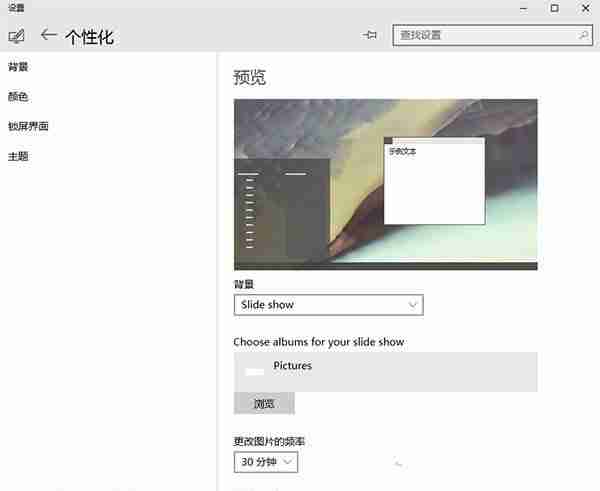
1、在win10系统的桌面上单击鼠标右键,选择其中的“个性化”选项,这会打开现代版的个性化设置界面。在“背景”下方的下拉菜单里选择“幻灯片放映”,此时便能看到壁纸更换文件夹以及图片切换频率等相关设置。
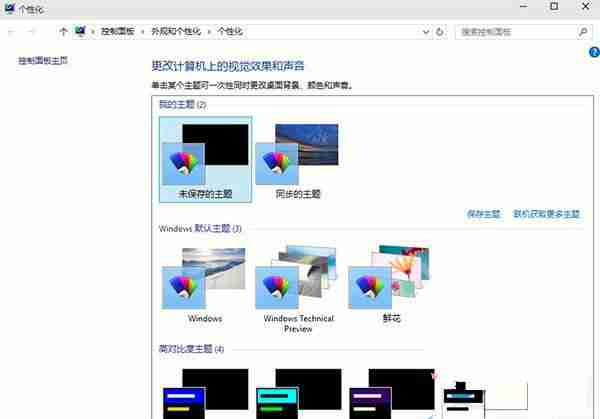
2、需要注意的是,虽然旧版个性化窗口仍然可用,但其功能已大幅简化,仅保留了主题的选择,而诸如声音、背景、鼠标指针、屏幕保护程序、桌面图标等设置选项已被移除。
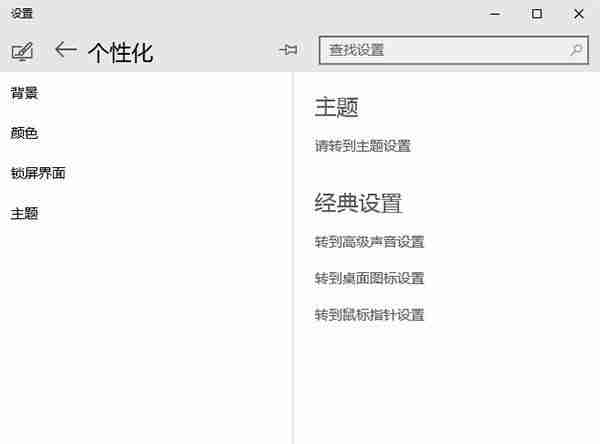
3、不过,如果仍希望使用这些功能也并非难事。实际上,新版现代化个性化设置中也包含了上述设置项,只是目前尚未完全完善,部分功能仍需通过传统控制面板进行调整。最后要提醒大家的是,屏幕保护程序的功能在新版本中已不再提供,这项传统功能如今显得不太必要了。
其实,早期的Windows操作系统就已经具备自动切换壁纸的功能,只是配置方式略有不同。当然,也可以借助第三方软件来实现这一目的。如果你对其他软件不感兴趣,不妨尝试利用系统自带的功能来实现自动切换桌面壁纸的效果吧。
以上就是本文的全部内容了,是否有顺利帮助你解决问题?若是能给你带来学习上的帮助,请大家多多支持golang学习网!更多关于文章的相关知识,也可关注golang学习网公众号。
-
501 收藏
-
501 收藏
-
501 收藏
-
501 收藏
-
501 收藏
-
314 收藏
-
132 收藏
-
390 收藏
-
465 收藏
-
145 收藏
-
309 收藏
-
420 收藏
-
452 收藏
-
436 收藏
-
227 收藏
-
128 收藏
-
134 收藏
-

- 前端进阶之JavaScript设计模式
- 设计模式是开发人员在软件开发过程中面临一般问题时的解决方案,代表了最佳的实践。本课程的主打内容包括JS常见设计模式以及具体应用场景,打造一站式知识长龙服务,适合有JS基础的同学学习。
- 立即学习 543次学习
-

- GO语言核心编程课程
- 本课程采用真实案例,全面具体可落地,从理论到实践,一步一步将GO核心编程技术、编程思想、底层实现融会贯通,使学习者贴近时代脉搏,做IT互联网时代的弄潮儿。
- 立即学习 516次学习
-

- 简单聊聊mysql8与网络通信
- 如有问题加微信:Le-studyg;在课程中,我们将首先介绍MySQL8的新特性,包括性能优化、安全增强、新数据类型等,帮助学生快速熟悉MySQL8的最新功能。接着,我们将深入解析MySQL的网络通信机制,包括协议、连接管理、数据传输等,让
- 立即学习 500次学习
-

- JavaScript正则表达式基础与实战
- 在任何一门编程语言中,正则表达式,都是一项重要的知识,它提供了高效的字符串匹配与捕获机制,可以极大的简化程序设计。
- 立即学习 487次学习
-

- 从零制作响应式网站—Grid布局
- 本系列教程将展示从零制作一个假想的网络科技公司官网,分为导航,轮播,关于我们,成功案例,服务流程,团队介绍,数据部分,公司动态,底部信息等内容区块。网站整体采用CSSGrid布局,支持响应式,有流畅过渡和展现动画。
- 立即学习 485次学习
